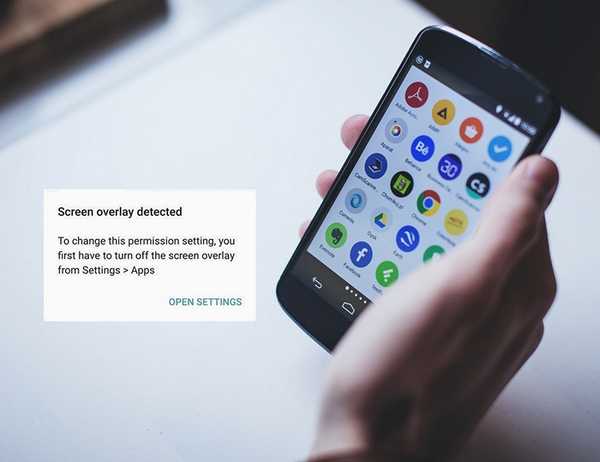
Thomas Glenn
0
4640
1160
Wenn Sie ein Android-Smartphone mit Android 6.0 Marshmallow oder höher verwenden, muss ein Fehler "Bildschirmüberlagerung erkannt" aufgetreten sein. Die Chancen stehen gut, deshalb bist du hier. Der Fehler tritt meistens bei Apps auf, die eine schwebende Oberfläche bieten, die über der üblichen Android-Oberfläche ausgeführt wird.
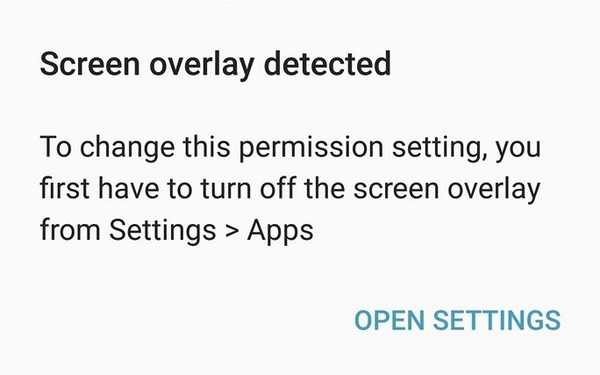
Zum Beispiel übernehmen Apps wie Facebook Messenger (mit seinen schwebenden Chatköpfen), Drupe, CleanMaster, Button Saviour, Lux, Twilight usw. den Bildschirm, um Ihnen ihre Funktionen zu bieten.
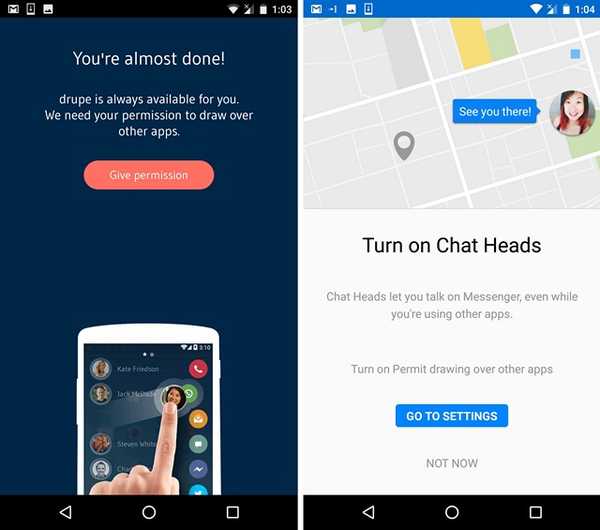
Wenn Sie also mit der Bildschirmüberlagerung konfrontiert sind, wurde ein Fehler festgestellt, So beheben Sie das Problem:
1. Wenn Sie sich sicher sind, welche App zu dem Fehler führt, können Sie einfach zu gehen Einstellungen-> Apps und traf die Einstellungen Zahnradsymbol oben rechts.
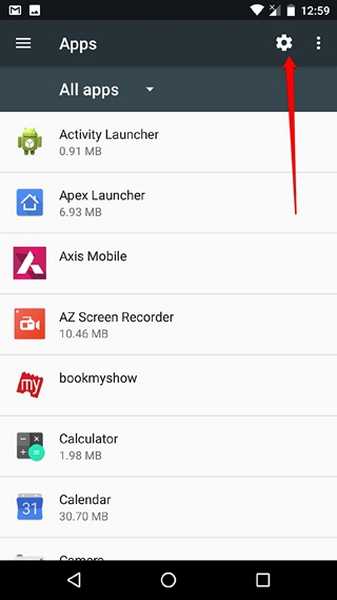
2. Hier können Sie einfach zu „Spezieller Zugang"Und tippen Sie auf"Zeichnen Sie über andere Apps„.
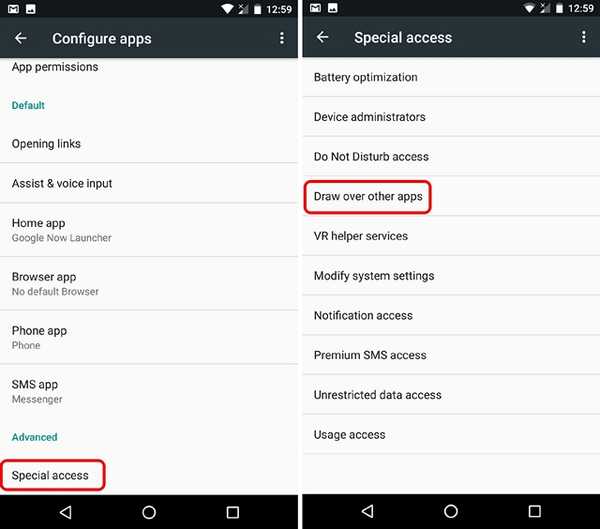
3. Auf dieser Seite finden Sie alle Apps, für die die Berechtigung zur Bildschirmüberlagerung erforderlich ist. Suchen Sie einfach nach Ihrer App und aktivieren Sie die Option „Erlaube das Zeichnen über andere Apps„.
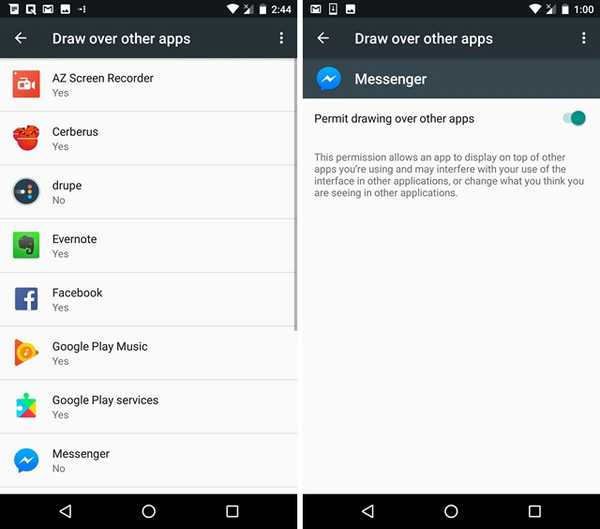
Hinweis: Die Option "Über andere Apps zeichnen" ist möglicherweise auf nicht auf Lager befindlichen Android-Geräten anders verfügbar als Samsung, LG, HTC usw. Beispielsweise wird die Option auf Samsung-Smartphones als "Apps, die oben angezeigt werden können" bezeichnet.
4. Wenn du Suchen Sie die Berechtigung, die für eine App bereits aktiviert ist das bringt dir den fehler, du solltest einfach deaktivieren und wieder aktivieren etwas reparieren. Möglicherweise müssen Sie Ihr Telefon jedoch neu starten.
5. Sobald dies erledigt ist, sollte die App einwandfrei funktionieren und Sie sollten keine Fehler bei der Bildschirmüberlagerung feststellen. jedoch, Wenn Sie nicht wissen, welche App das Problem verursacht, Sie können diese Berechtigung für alle aufgelisteten Apps deaktivieren und die Apps aktivieren, von denen Sie wissen, dass sie die Floating-Oberfläche verwenden. Dadurch wird sichergestellt, dass Apps, die diese Berechtigung unnötig nutzen, Sie nicht mit Fehlern belästigen.
Außerdem haben Benutzer berichtet, dass Apps wie CleanMaster von Cheetah Mobile, File Manager von Asus und die Einhandmodus-Funktion von Samsung angeblich sind Schuldige des Fehlers. Sie sollten diese Apps deinstallieren und die Funktion auf Ihrem Samsung-Smartphone deaktivieren, Ihr Gerät neu starten und keine Fehler mehr sehen.
SIEHE AUCH: So beheben Sie Touchscreen-Probleme unter Android
Entfernen Sie mit dieser Methode erkannte Fehler auf der Bildschirmüberlagerung
Der erkannte Fehler bei der Bildschirmüberlagerung wurde hauptsächlich von Benutzern von Motorola- und Samsung-Smartphone-Besitzern gemeldet. Wenn Sie einer von ihnen sind, sollte diese Methode Abhilfe schaffen. Wenn dies nicht der Fall ist, teilen Sie uns dies im Kommentarbereich unten mit, und wir werden uns mit Sicherheit weiterhelfen.















